Como corrigir o código de erro Origin 327683:0
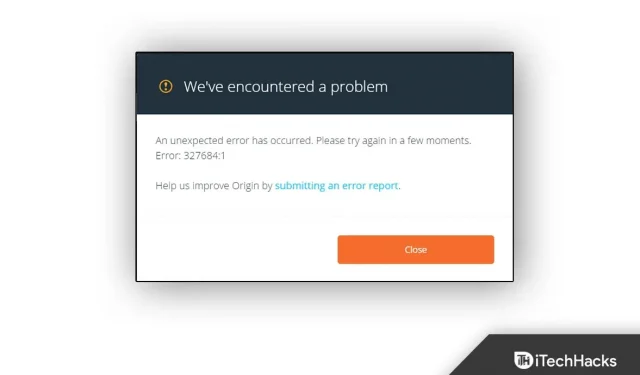
Recentemente, os usuários relataram o código de erro Origin 327683:0, que é um problema muito comum. Software de terceiros, Firewall do Windows ou dados em cache corrompidos são as causas mais comuns para o aparecimento desse código de erro. Se você está tendo problemas com isso, existem algumas soluções alternativas que você pode tentar. Neste artigo, abordaremos todas as etapas de solução de problemas que você pode seguir para corrigir o código de erro Origin 327683:0 neste artigo.
Como corrigir o código de erro Origin 327683:0
Desativar antivírus de terceiros
A primeira coisa a fazer é desativar o antivírus de terceiros no seu PC. O software antivírus instalado em seu PC geralmente pode interferir no processo em seu PC. Devido a um antivírus de terceiros no seu PC, você pode estar enfrentando um problema. Você deve tentar desativar seu antivírus de terceiros e verificar se está enfrentando o problema.
Se você ainda estiver enfrentando o problema, tente desinstalar seu antivírus, o que deve corrigir o código de erro Origin 327683:0. No entanto, se o problema persistir, prossiga para a próxima etapa de solução de problemas deste artigo.
Desativar Firewall do Windows Defender
O Firewall do Windows Defender também pode ser o motivo pelo qual você está enfrentando o problema. Você deve tentar desativar o Windows Defender Firewall e verificar se está enfrentando esse problema ou não. Para desativar o Windows Defender Firewall, siga estas etapas:
- Pressione a tecla Windows no teclado e procure por Windows Defender Firewall no menu Iniciar. Pressione Enter para abrir o Windows Defender Firewall no seu PC.
- Agora clique em “ Ativar ou desativar o Firewall do Windows Defender ” na barra lateral esquerda.
- Em seguida, selecione a opção “ Desativar o Windows Defender Firewall (não recomendado) ” para configurações de rede privada e configurações de rede pública .
- Depois disso, clique em OK e o problema deve ser corrigido.
Limpar cache de origem
Outra etapa de solução de problemas que você precisa seguir é limpar o cache do Origin. Os dados em cache são armazenados em seu PC e podem incluir seus dados de jogos e sessões. No entanto, se não forem limpos por muito tempo, os dados em cache podem ser a causa do código de erro Origin 327683:0. Para limpar o cache do Origin, siga estas etapas:
- Pressione a combinação de teclas Windows + R para abrir a caixa de diálogo Executar no teclado.
- Na caixa de diálogo Executar, digite %ProgramData%/Origin e pressione Enter.
- Em seguida, no Windows que se abre, selecione todos os arquivos, exceto LocalContent, e exclua-os.
- Depois disso, abra a caixa de diálogo Executar novamente, digite %AppData% e pressione Enter.
- Aqui, abra a pasta Roaming e exclua a pasta Origin.
- Volte e abra a pasta local.
- Aqui, exclua a pasta Origin e reinicie o computador.
- Depois disso, inicie o Origin e faça login na sua conta. Isso provavelmente deve corrigir o problema.
palavras finais
Se você estiver enfrentando o código de erro Origin 327683:0, siga as etapas neste artigo. Seguindo as etapas acima, você poderá resolver o problema que está enfrentando.



Deixe um comentário